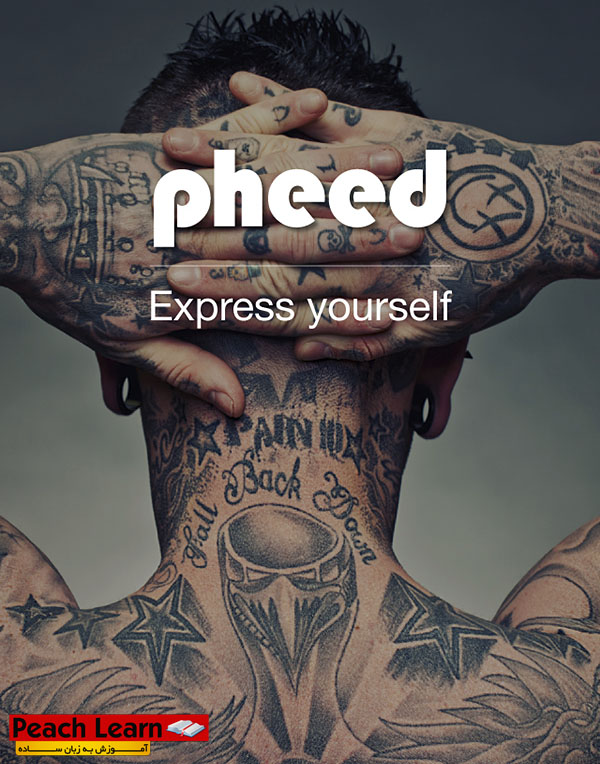
در این آموزش یاد خواهید گرفت :
– آموزش ساخت اکانت Pheed
– آموزش استفاده از شبکه اجتماعی Pheed
– آموزش به اشتراک گذاری در Pheed
– و…
چگونه Pheed را نصب کنیم ؟
Pheed را می توانید با توجه به نوع سیستم عامل گوشیتون به طور مستقیم از Apple Store و Google Play دانلود کنید. البته کاربران اندروید می توانند Pheed را از “نرم افزار بازار” هم دانلود کنند.
پس از نصب نرم افزار Pheed که آیکن آن به شکل حرف P همانند عکس زیر است کلیک کنید تا اجرا شود.

پس از وارد شدن به شبکه Pheed می بایست یک اکانت بسازید.
– در صورتی که می خواهید با اکانت Facebook خود وارد شوید بر روی Sing Up With Facebook کلیک کنید.
– در صورتی که می خواهید با اکانت Twitter خود وارد شوید بر روی Sing Up With Twitter کلیک کنید.
– در صورتی که هیچ کدام از این اکانت ها را ندارید و یا می خواهید با ایمیل خود به صورت مستقیم اکانت بسازید بر روی Or Just Sing Up With Email کلیک کنید.
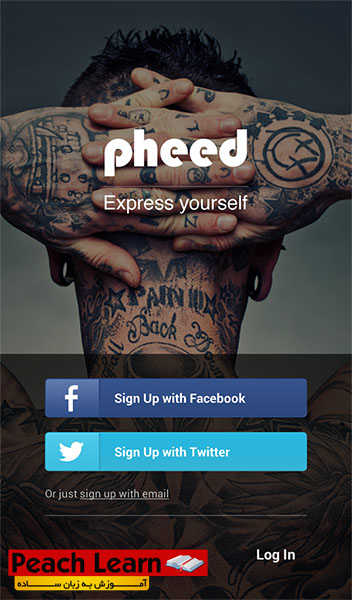
فرض را بر این میگیرم که شما با ایمیل خود اکانت می سازید یعنی بر روی “Or Just Sing Up With Email” کلیک می کنید.
در صفحه باز شده از شما یکسری اطلاعات مانند نام ، نام کاربری ، ایمیل و پسورد می خواهد.
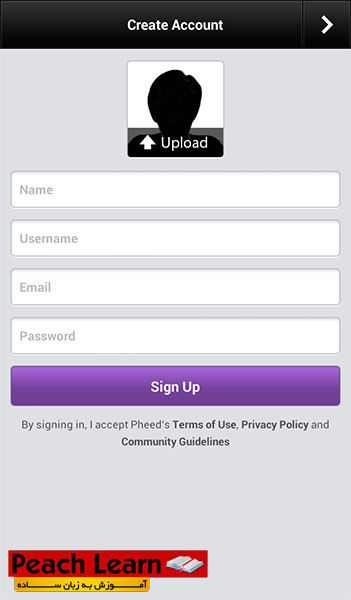
برای مثال من اطلاعات را بدین صورت وارد کردم.
پس از وارد کردن اطلاعات کاربری بر روی آیکن بنفش رنگ با متن Sing Up کلیک کنید تا به مرحله بعد برود.
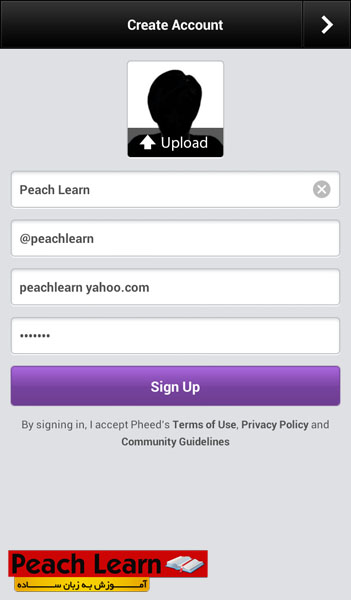
همانطور که مشاهده می کنید به علت قرار ندادن عکس پروفایل ، نرم افزار پیغامی با همین رابطه به من می دهد.
در صورتی که می خواهید برای خود عکس پروفایل انتخواب کنید بر روی Set Image کلیک کنید ، در غیر این صورت بر روی No, Thanks کلیک کنید.
– توجه داشته باشید ، در صورتی که در مرحله قبل عکس پروفایل انتخواب کرده باشید دیگر این پیغام را مشاهده نخواهید کرد.
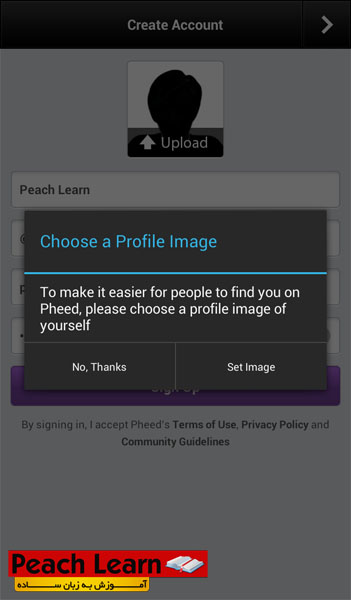
در مرحله بعدی اطلاعات دیگری برای تکمیل پروفایل از شما خواسته می شود. اطلاعاتی نظیر بیوگرافی و رده بندی سنی کانال شما و انتخواب یک پس زمینه.
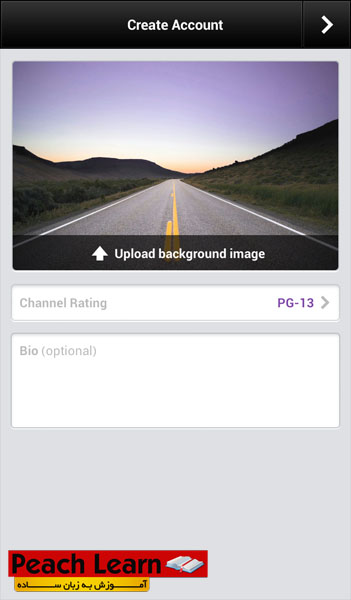
قسمت بسیار مهمی به نام Changel Rating رده بندی سنی کانال وجود دارد که می توانید مشخص کنید چه گروه سنی می توانند از کانال شما دیدن کنند.

در این مرحله به شما پیشنهاد می دهد که دوستانتان را از Contact ها ، Facebook و یا Twitter پیدا کنید.
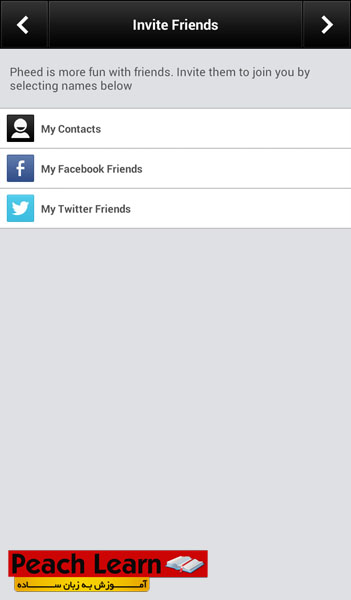
از این مرحله هم می گذریم… تمام! اکانت شما با موقیت ساخته شد.
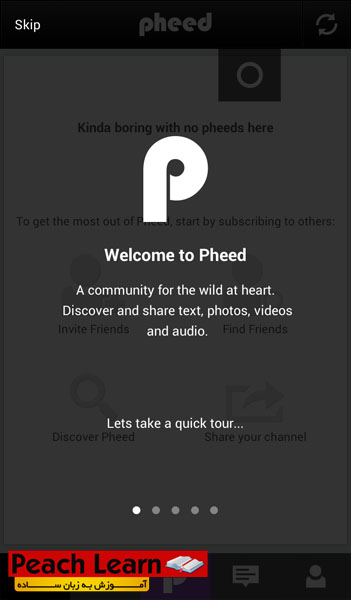
چگونه با Pheed کار کنیم ؟
بسیار ساده است. کافیست این قسمت از آموزش را با دقت دنبال کنید تا به سادگی تمامی نکات را بیاموزید.
آیکن های Pheed
آیکن Home : شما را به صفحه اصلی پروفایلتان هدایت می کند.

آیکن Search : کانال ها و تگ های معروف را نمایش می دهد و امکان جستجوی کاربران را دارد.

آیکن Pheed : با زدن این دکمه می توانید عکس ، فیلم ، استاتوس و یا یک فایل صوتی به اشتراک بگذارید.

آیکن Notifications : این قسمت آخرین فعالیت کسانی که در لیست Subscribe های شما هستند قابل مشاهده است. در کل ناتیفیکیشن ها در این قسمت نمایش داده می شوند.
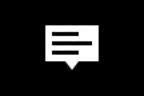
آیکن My Account : تنظیمات عمومی و خصوصی اکانت خود را در این قسمت انجام می دهید.
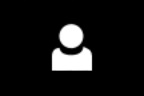
آیکن Sort : با کلیک بر روی این قسمت می توانید کانال مورد نظر را به طبق محتوای مورد نظر خود مشاهده کنید.
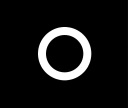
چگونه در Pheed فعالیت داشته باشیم ؟
فعالیت در Pheed بسیار ساده است. به اشتراک گذاشتن هر نوع محتوای دیجیتال اعم از صوتی و تصویری و نوشتاری کار با Pheed را لذت بخش می کند.
کافیست برای شروع بر روی آیکن بنفش Pheed کلیک کنید تا وارد صفحه زیر شوید.
پس از کلیک اولین صفحه ای که برای شما باز می شود Text Pheed می باشد
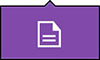
همانطور که مشاهده می کنید در این صفحه امکان اشتراک گذاری متن وجود دارد.

کافیست متن خود را تایپ کنید تا علامت “تیک” در بالای صفحه روشن شود.

برای ارسال بر روی شکل بالا کلیک می کنید.
برای به اشتراک گذاری عکس کافیست بر روی آیکن زیر کلیک کنید.
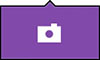
همانطور که مشاهده می کنید در این قسمت می توانید عکس به اشتراک گذاریی کنید.

Take Photo : با این گزینه می توانید با دوربین خود عکس بگیرید.
Upload Photo : با این گزینه می توانید عکس مورد نظر خود را از گالری انتخواب کنید.
در قسمت سفید رنگ می توانید توضیحی در مورد عکس خود بنویسید.
برای به اشتراک گذاری ویدئو تصویری کافیست بر روی آیکن زیر کلیک کنید.
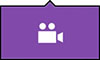
همانطور که مشاهده می کنید در این قسمت می توانید ویدئو تصویری به اشتراک گذاریی کنید.

Take Photo : با این گزینه می توانید با دوربین خود فیلم بگیرید.
Upload Photo : با این گزینه می توانید فیلم یا ویدئو تصویری مورد نظر خود را از گالری موبایل انتخواب کنید.
در قسمت سفید رنگ می توانید توضیحی در مورد ویدئو تصویری خود بنویسید.
برای به اشتراک گذاری کلیپ صوتی کافیست بر روی آیکن زیر کلیک کنید.
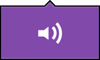
همانطور که مشاهده می کنید در این قسمت می توانید کلیپ صوتی به اشتراک گذاریی کنید.https://linestore.ir

Take Photo : با این گزینه می توانید با موبایل خود فایل صوتی تهیه کنید.
Upload Photo : با این گزینه می توانید فایل صوتی مورد نظر خود را از داخل موبایل انتخواب کنید.
در قسمت سفید رنگ می توانید توضیحی در مورد فایل صوتی خود بنویسید.

اصطلاحات Pheed :
هر شبکه ای برای خود یکسری اصطلاعات ویژه ای دارد که دانستن آن ها کار ما را ساده تر می کند.
Pheed : به هر پست و مطلبی که در صفحه خود ارسال می کنید Pheed گفته می شود.
Subscribe : همان Follow خودمان هست ، زمانی که می خواهید مطالب شخص دیگری را دنبال کنید این گزینه را انتخواب می کنید.
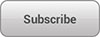
Subscribed : شخصی را که دنبال می کنید به شکل Subscribed و به رنگ بنفش در می آید. در صورت عدم علاقه به دنبال کردن ، یکبار دیگر کلیک کنید تا به رنگ خاکستری تغییر کند.
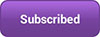
Pheed Option : با کلیک بر روی شکل زیر یکسری آپشن برای Pheed مورد نظر در دسترس شما قرار داده می شود.

Flag : همان Report خودمان است. اگر Pheed مورد نظر مشکل از نظر محتوا داشت می توانید آن را گزارش کنید.
Share : به اشتراک گذاشتن Pheed مورد نظر در شبکه های اجتماعی دیگر.
Add To Keepers : ممکن است از یک Pheed خوشتان بیاید ، با کلیک بر روی این گزینه می توانید Pheed مورد نظر را در قسمت Keepers نگهداری کنید و هر زمان که خواستید آن را ببینید.

Pheedbacks : همان Comment خودمان است. برای ارسال کامنت (نظر) در مورد Pheed بر روی Pheedbacks کلیک کنید.
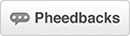
Love : همان Like خودمان است. اگر از Pheed خوشتان آمد آن را لایک کنید.

Diss Love : همان Unlike خودمان است. این مورد در شبکه های اجتماعی دیگر کمتر پیدا می شود ، زمانی که از Pheed مورد نظر خوشتان نیامد آن را Diss Love کنید.

Remix : همان Share کردن خودمان است. البته با گزینه Share در قسمت قبل که توضیح دادم فرق می کند. می توانید Pheed مورد نظر را در صفحه خود اشتراک گذاری کنید.

تنظیمات پروفایل و شخصی سازی Pheed :
My Channel : همان پروفایل خودمان است ، با کلیک بر روی این قسمت کانال خود را مشاهده می کنید.
My Keepers : با کلیک بر روی این قسمت می توانید Pheed هایی که Keep کرده اید را مشاهده کنید.
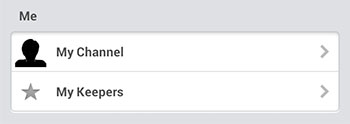
Find Friends : با کلیک بر روی این قسمت می توانید دوستانتان را در Pheed از فیسبوک و تویتر پیدا کنید.
Invite Friends : با کلیک بر روی این قسمت می توانید دوستانتان به Pheed دعوت کنید.
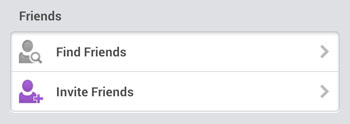
My Profile : با کلیک بر روی این قسمت می توانید تنظیمات پروفایل را مانند نام ، ایمیل ، بیوگرافی و… را تغییر دهید.
Change Profile Image : با کلیک بر روی این قسمت می توانید عکس پروفایل خود را عوض کنید.
Change Background Image : با کلیک بر روی این قسمت می توانید عکس پس زمینه خود را عوض کنید.
Rating : با کلیک بر روی این قسمت می توانید رده سنی کانال خود را تغییر دهید.
Set To Private : با کلیک بر روی این قسمت می توانید کانال خود را شخصی کنید ، به طوری که برای دنبال کردن شما می بایست از درخواست دهند.
Monetize : با کلیک بر روی این قسمت می توانید کانال خود رایگان و یا پولی کنید. در صورت پولی کردن کانال خود ، برای Subscribe کردن شما می بایست هزینه ای پرداخت کنند.
Balance : در صورت پولی کردن کانال خود در این قسمت می توانید هزینه پرداخت های Subscriber ها را مشاهده کنید.https://linestore.ir
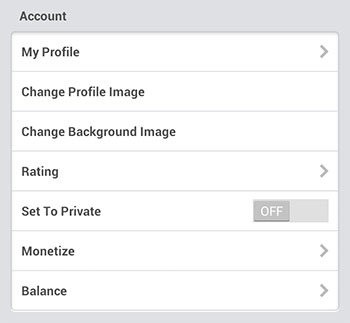
Share Settings : تنظیمات اشتراک گذاری.
Push Notifications : تغییر تنظیمات ناتیفیکیشن ها ، می توانید مشخص کنید که در چه صورت برای شما ناتیفیکشن از Pheed به شما برسد.
Support : بخش پشتیبانی Pheed.
About : درباره Pheed
Log Out : خروج از Pheed.
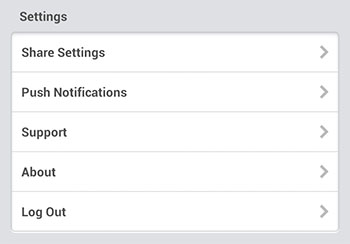
برچسب ها: Pheed , Pheed چیست, آموزش Pheed, آموزش استفاده از نرم افزار Pheed, اشتراک گذاری در Pheed , شبکه اجتماعی , فید
لطفا برای مشاوره رایگان در خصوص ارائه خدمات؛ به لینک زیر مراجعه کنید:
 لاین استور| دستگاه باشگاه مشتریان | سیستم های مدیریت مشتری | دیجیتال مارکتینگ لاین استور مشاور و مجری تبلیغات | سیستم های مدیریت مشتری | تولیدکننده دستگاه های باشگاه مشتریان
لاین استور| دستگاه باشگاه مشتریان | سیستم های مدیریت مشتری | دیجیتال مارکتینگ لاین استور مشاور و مجری تبلیغات | سیستم های مدیریت مشتری | تولیدکننده دستگاه های باشگاه مشتریان










